知识点分析:
预装Optane在重新安装纯版本系统时,联想台式电脑在选择分区界面时无法识别硬盘,这是因为在安装系统之前,系统将不在系统下Optane禁用或者在BIOS中未将BIOS setup->device->ATA drive setup->configure SATA as设置为AHCI导致的。如下图:
操作步骤:
系统安装前必须禁用Optane。
有两种方式:
一、在系统下打开Optane禁用程序;
二、将BIOS setup->device->ATA drive setup->configure SATA as设置为AHCI。
有两种方式:
一、在系统下打开Optane禁用程序;
二、将BIOS setup->device->ATA drive setup->configure SATA as设置为AHCI。两种方法二选一。具体操作方法如下:
一、Optane禁用
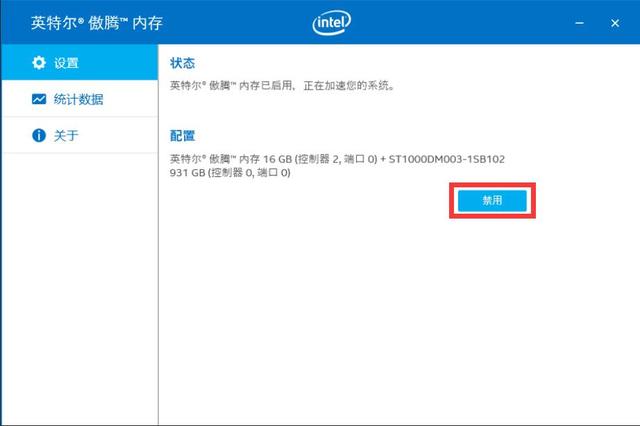
Optane禁止有两种方式:
1.禁止在系统下使用Intel Optane Memory”,在设置->点击配置中的禁用,禁用后重启计算机。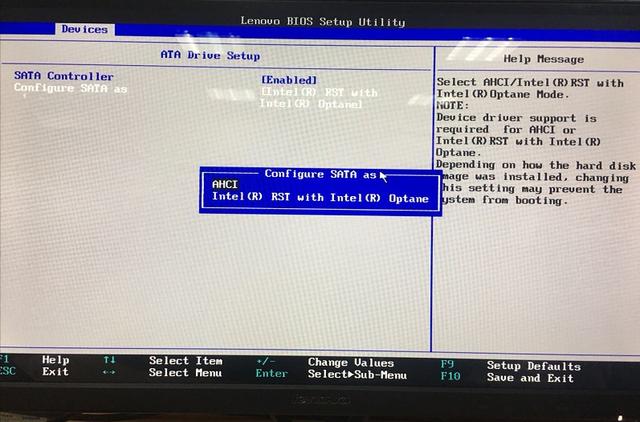
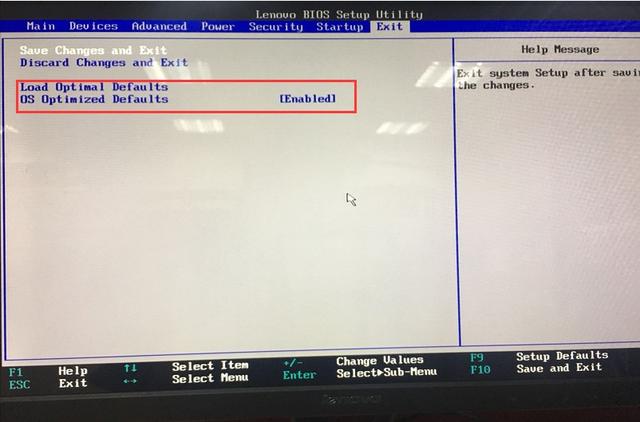 2、在BIOS下禁用:开机按压F1进入BIOS setup->device->ATA drive setup->configure SATA as设置为AHCI;
2、在BIOS下禁用:开机按压F1进入BIOS setup->device->ATA drive setup->configure SATA as设置为AHCI;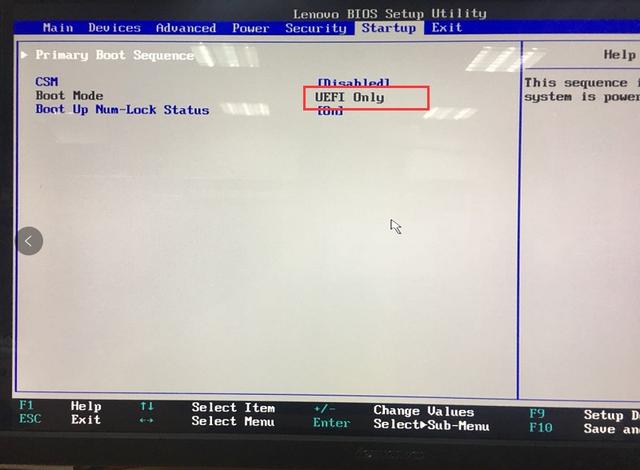 二、BIOS设置1、进入Exit->OS Optimized Defaults设置为Enable;
二、BIOS设置1、进入Exit->OS Optimized Defaults设置为Enable;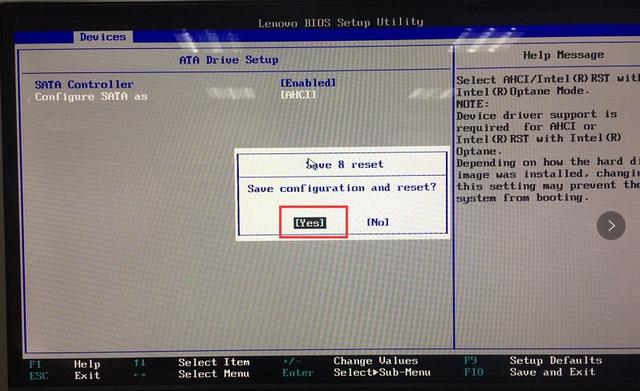 2、进入Startup->CSM设置为Disable,注意此时Boot Mode为UEFI Only;
2、进入Startup->CSM设置为Disable,注意此时Boot Mode为UEFI Only;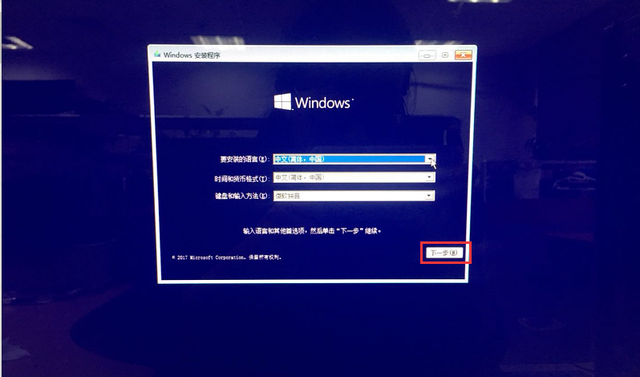 3.设置完成后,按下F10保存退出。
3.设置完成后,按下F10保存退出。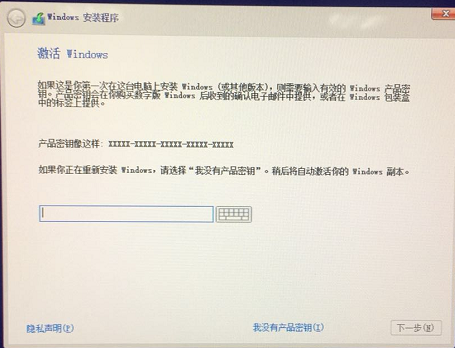 三、系统安装
三、系统安装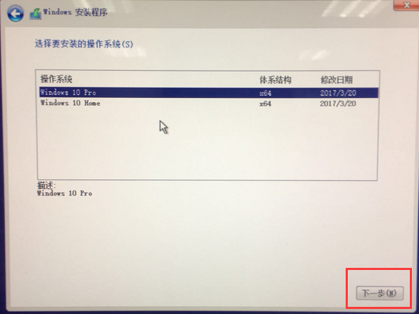
1、按F选择系统盘引导,进入系统安装界面,按标准安装方式安装系统;
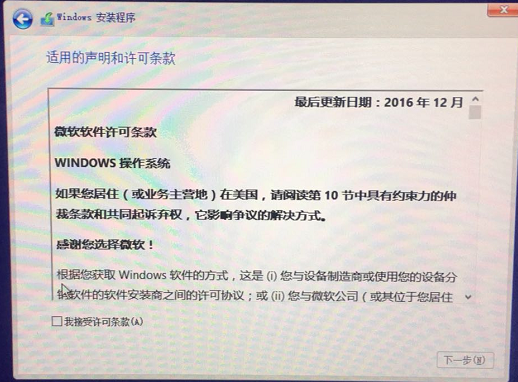
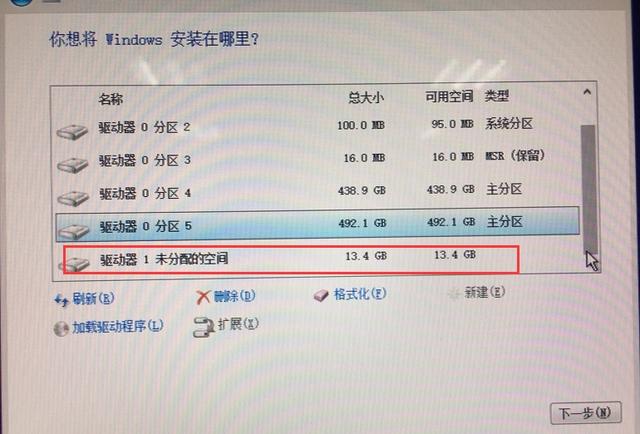
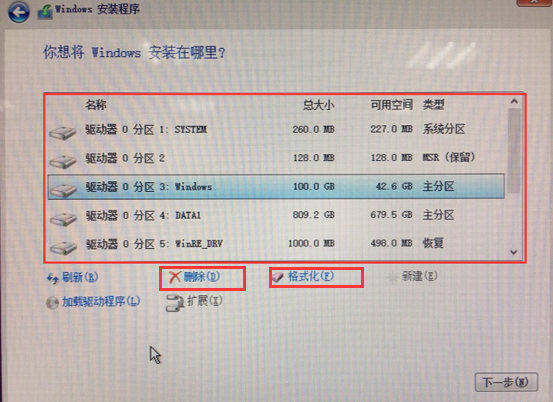 2.选择分区界面,其中驱动器1 未分配的空间 13.4G就是Optane,分区格式化;
2.选择分区界面,其中驱动器1 未分配的空间 13.4G就是Optane,分区格式化;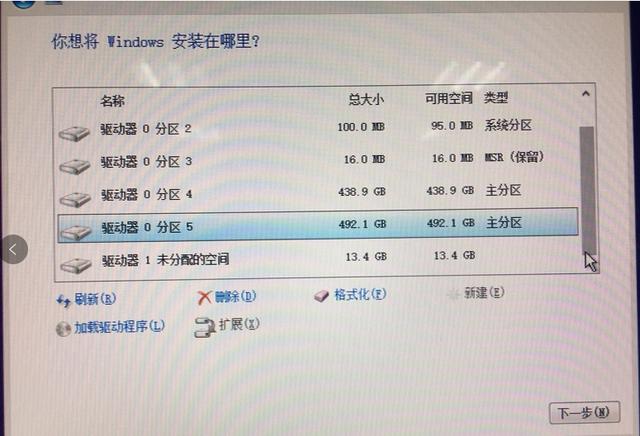 3.将硬盘中的所有分区格式化或删除后重新分区;
3.将硬盘中的所有分区格式化或删除后重新分区;4.然后选择主分区安装系统;
5.系统安装后,机器自动重启。
四、Optane下载和安装驱动
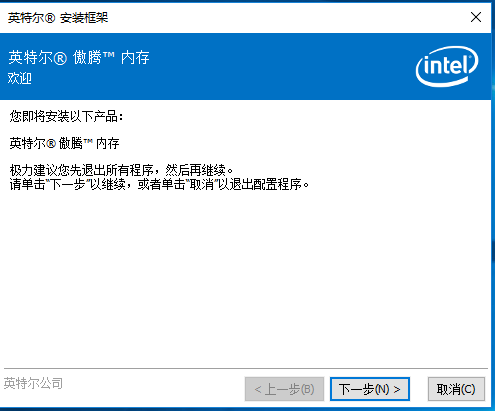 1.系统安装完成后,打开网站下载Optane下载后,驱动,双击操作,安装。B250平台驱动下载>>
1.系统安装完成后,打开网站下载Optane下载后,驱动,双击操作,安装。B250平台驱动下载>>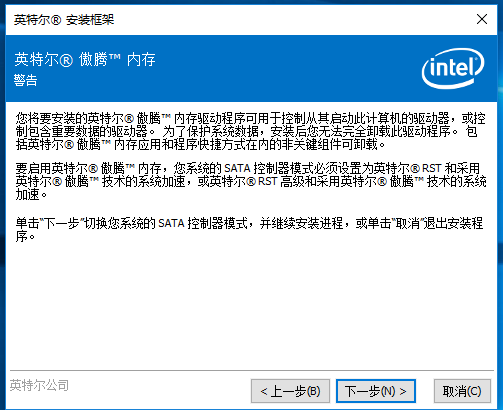
B360平台驱动下载>>
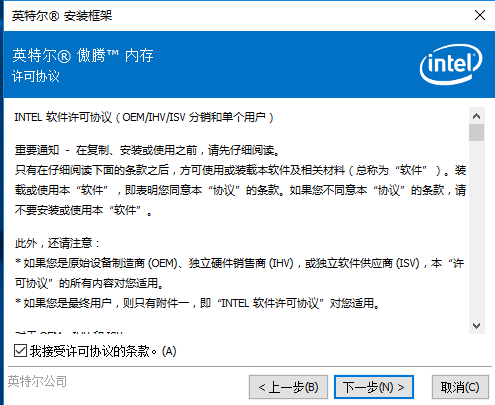
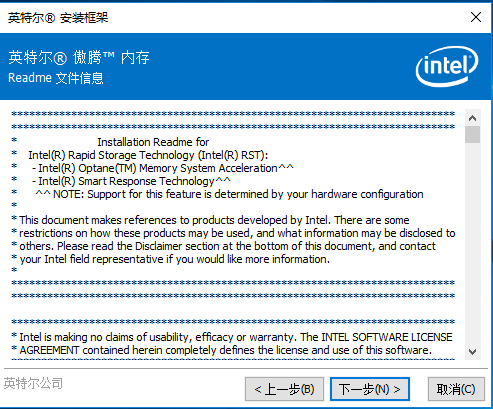
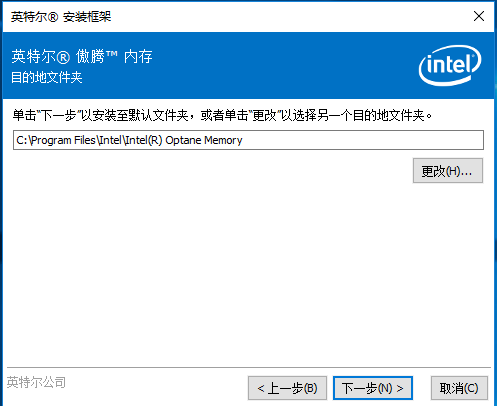
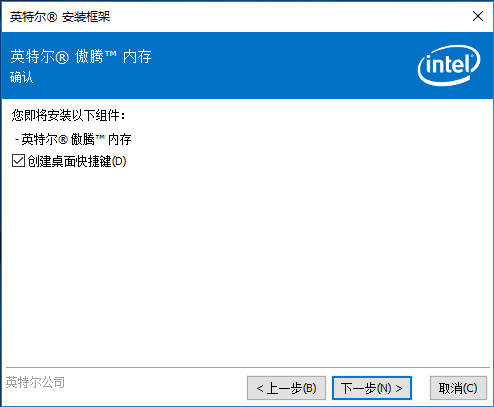
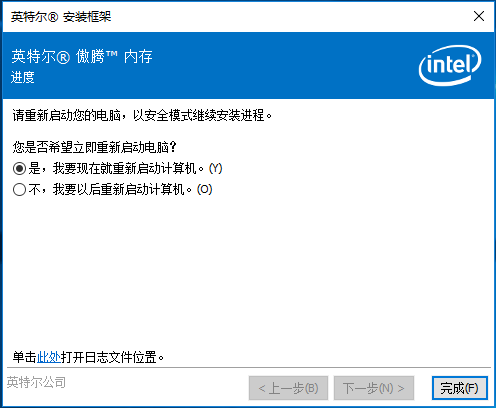
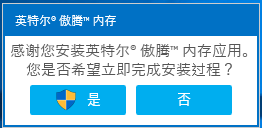
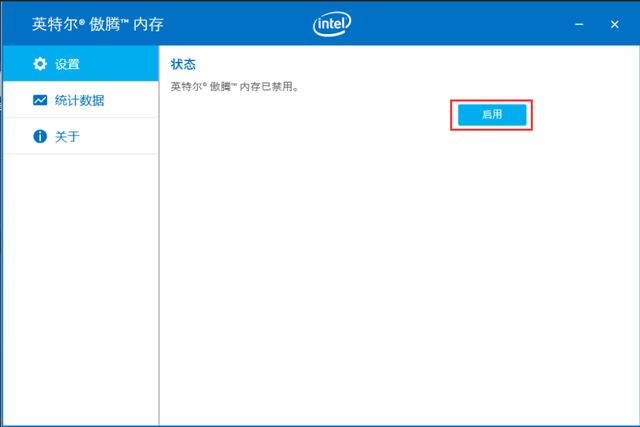 安装完成后,重启计算机,选是;
安装完成后,重启计算机,选是;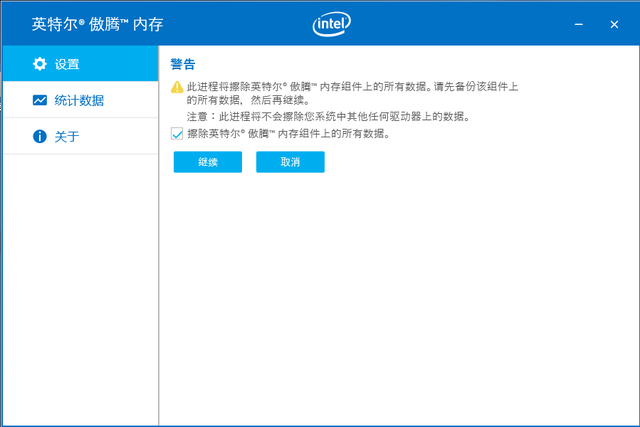 在设置中,选择启用;
在设置中,选择启用;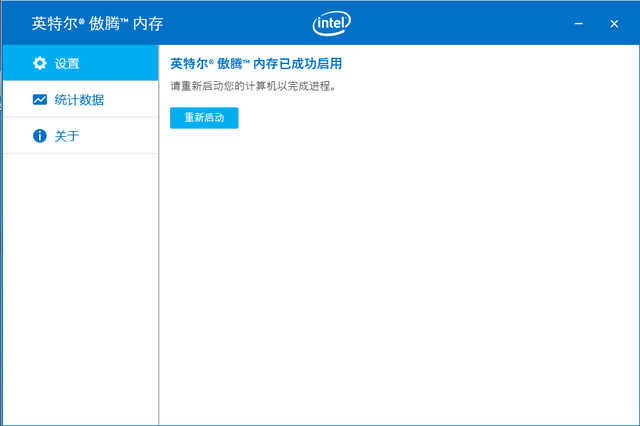 4.有以下警告,点击继续,注意英特尔傲腾内存组件上的所有数据。
4.有以下警告,点击继续,注意英特尔傲腾内存组件上的所有数据。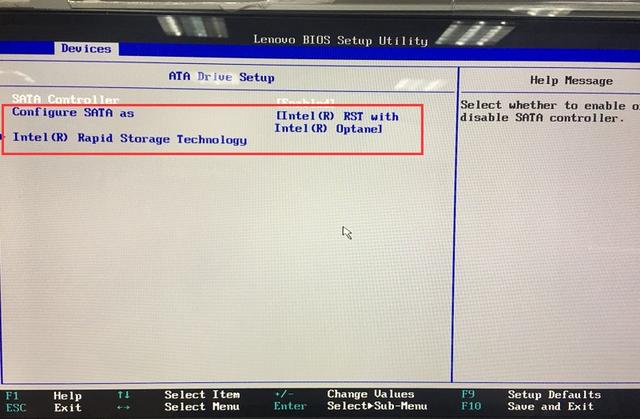 然后出现以下界面,选择重启;6.完成上述所有操作。然后出现以下界面,选择重启;6.以上操作全部完成。重新打开英特尔傲腾内存后,计算机界面如下。optane已启用。并且在BIOS中,configure SATA as会自动变成Intel(R) RST with Intel(R) Optane。这两项不需要任何设置操作。备注:安装Optane主机,无论是预装还是安装,在安装纯版本系统时必须注意系统Optane禁止或修改BIOS设置,否则会导致安装系统时无法识别硬盘。
然后出现以下界面,选择重启;6.完成上述所有操作。然后出现以下界面,选择重启;6.以上操作全部完成。重新打开英特尔傲腾内存后,计算机界面如下。optane已启用。并且在BIOS中,configure SATA as会自动变成Intel(R) RST with Intel(R) Optane。这两项不需要任何设置操作。备注:安装Optane主机,无论是预装还是安装,在安装纯版本系统时必须注意系统Optane禁止或修改BIOS设置,否则会导致安装系统时无法识别硬盘。